Labojums: pazaudētais šķirsts netiek ielādēts EasyAntiCheat EAC kļūdas dēļ
Literārs Mistrojums / / February 17, 2022
Tam ir ļoti jauks kaujas darbības stils, kā arī tas ir RPG. Šīs izometriskās 3D fantāzijas masveida vairāku spēlētāju tiešsaistes darbības lomu spēles cīņas sistēma liek jums justies lieliski un ātri, ar daudzām variācijām un apakšklasēm, no kurām izvēlēties. Pirmajā dienā ir jāpaveic daudz satura.
Tomēr, lai gan to kopīgi izstrādā Tripod Studio un Smilegate spēļu izstrādes meitasuzņēmums Smilegate RPG, lietotāji joprojām bieži saskaras ar dažām apgrūtinošām kļūdām. Viena no šīm kļūdām ir Pazudušais šķirsts neizdodas vai netiek ielādēts EasyAntiCheat EAC kļūdas dēļ. Nu, šī EAC kļūda sāka parādīties no pēdējā ielāpa atjauninājuma.
Taču labā ziņa ir tā, ka izstrādātāji ļoti labi apzinās šo problēmu un ir pārliecināti, ka viņu komanda pie tā strādā un drīzumā ieviesīs dažus šīs problēmas labojumus. Tātad, kamēr viņi nesniedz nekādus labojumus, ko jūs varat darīt? Atbilde ir vienkārša; varat izmēģināt tālāk minētos labojumus. Tātad, apskatīsim:

Lapas saturs
-
Kā novērst pazaudētu šķirstu, kas nav ielādēts EasyAntiCheat EAC kļūdas dēļ
- 1. labojums: restartējiet spēli
- 2. labojums: restartējiet ierīci
- 3. labojums: palaidiet Lost Ark kā administratoru
- 4. labojums: atspējojiet fona lietotnes
- 5. labojums: izslēdziet pārklājumus
- 6. labojums: pārbaudiet spēles faila integritāti
- 7. labojums: atkārtoti instalējiet EasyAntiCheat
- 8. labojums: atspējojiet starpniekservera/VPN pakalpojumu
- 9. labojums: atkārtoti instalējiet spēli
Kā novērst pazaudētu šķirstu, kas nav ielādēts EasyAntiCheat EAC kļūdas dēļ
Tātad, šeit ir daži triki, kurus varat izmantot, lai atrisinātu EasyAntiCheat EAC kļūdu savā Lost Ark spēlē. Tāpēc noteikti izpildiet šos trikus ļoti uzmanīgi un neatstājiet ceļvedi, kamēr neesat atradis sev piemērotāko.
1. labojums: restartējiet spēli
Pirms sākam ar citiem labojumiem, ieteicams vienreiz restartēt spēli un pārbaudīt, vai tā to ietekmē, lai novērstu kļūdu. Iespējams, ka EAC kļūda rodas īslaicīgas kļūmes dēļ, ko var viegli noņemt, restartējot spēli.
2. labojums: restartējiet ierīci
Pieņemsim, ka esat jau vairākas reizes restartējis spēli un joprojām konstatējat, ka problēma joprojām parādās. Pēc tam mēģiniet pārstartēt ierīci, jo pastāv iespēja, ka jūsu spēle var liegt nolasīt nepieciešamos failus dažu saglabāto kešatmiņas failu dēļ.
Tātad, lai novērstu šo problēmu, jums ir jānoņem šie bojātie kešatmiņas faili. Bet kā? Varat vienkārši pārstartēt ierīci, lai noņemtu visus pagaidu kļūdas izraisošos failus. Pēc tam, kad esat veiksmīgi pārstartējis ierīci, varat vēlreiz palaist spēli un pārbaudīt, vai problēma tiek atrisināta.
3. labojums: palaidiet Lost Ark kā administratoru
Pastāv iespēja, ka spēle nesaņems nepieciešamos resursus, lai tā darbotos pareizi. Tātad, ja tas tā ir, jums ir jāmēģina palaist spēli, izmantojot Palaist kā administratoram, jo vismaz tas nodrošinās, ka spēlei ir atļauja izmantot un izmantot tai nepieciešamo resursu bez tā bažas. Tātad, lai to izdarītu, šeit ir kaut kas, kas jums jāveic:
- Sākumā virziet kursoru uz darbvirsmas un ar peles labo pogu noklikšķiniet uz spēles .exe ikonu.
- Pēc tam nolaižamajā konteksta izvēlnē atlasiet īpašības opciju.
-
Pēc tam pārejiet uz Saderība cilni un atzīmējiet izvēles rūtiņu, kas atrodas blakus Palaidiet šo programmu kā administratoru opciju. Pēc tam nospiediet pogu Pieteikties kā arī Labi pogu. Tieši tā. Tagad palaidiet spēli un pārbaudiet, vai problēma tiek atrisināta.

4. labojums: atspējojiet fona lietotnes
Šīs problēmas iemesls, iespējams, ir fona lietojumprogrammas. Tomēr ir daudzi lietotāji, kuri ir ziņojuši par to pēc fona lietojumprogrammu atspējošanas. Tātad, varat arī izmēģināt šo darbību un pārbaudīt, vai tas palīdz novērst problēmu. Tātad, lūk, kas jums jāievēro:
Sludinājumi
- Sākotnēji varat ar peles labo pogu noklikšķināt uz izvēlnes Sākt un atlasīt Uzdevumu pārvaldnieks no atvērtā saraksta.
- Pēc tam dodieties uz Procesi cilni un atlasiet visas lietojumprogrammas, kuras, jūsuprāt, patērē daudz resursu.
-
Pēc tam nospiediet pogu Beigt uzdevumu pogu, lai apturētu šīs lietojumprogrammas darbību fonā.

5. labojums: izslēdziet pārklājumus
Pieņemsim, ja jūs joprojām traucē tikai tāpēc, ka spēle netiek ielādēta EasyAntiCheat EAC kļūdas dēļ, pat pēc spēles palaišanas, izmantojot administratora tiesības. Tad pastāv iespēja, ka dažas pārklājuma lietojumprogrammas neļauj spēlei darboties pareizi. Tātad pārklājuma lietotņu atspējošana jums būs pareizā iespēja, lai novērstu spēles neielādēšanas problēmu EasyAntiCheat EAC kļūdas dēļ.
6. labojums: pārbaudiet spēles faila integritāti
Pastāv iespēja, ka daži no jūsu spēļu failiem var tikt bojāti, kā rezultātā rodas neielādēšanas problēma EasyAntiCheat EAC kļūdas dēļ. Tātad, tādā gadījumā pārbaudiet spēles faila integritāti, lai pārbaudītu, vai daži faili nav pazuduši vai nav bojāti. Tāpēc varat vienkārši atvērt savu spēļu palaidēju un pārbaudīt failus. Tātad, kad tas ir izdarīts, varat vienkārši restartēt sistēmu un pārbaudīt, vai problēma tiek novērsta.
7. labojums: atkārtoti instalējiet EasyAntiCheat
Pastāv iespēja, ka jūsu EasyAntiCheat faili var tikt bojāti, kā rezultātā tiek parādīta šī kļūda. Tātad EasyAntiCheat failu pārinstalēšana būs pareizā izvēle. Tāpēc apskatīsim vadlīnijas:
Sludinājumi
- Sākumā palaist Steam klients un virziet kursoru uz Bibliotēka. Pēc tam atlasiet Pazudušais šķirsts.
- Pēc tam noklikšķiniet uz Iestatījumi, kas izskatās kā zobrata ikona, un izvēlieties Pārvaldīt.
-
Pēc tam noklikšķiniet uz Pārlūkojiet vietējos failus un pieskarieties EasyAntiCheat mapi.
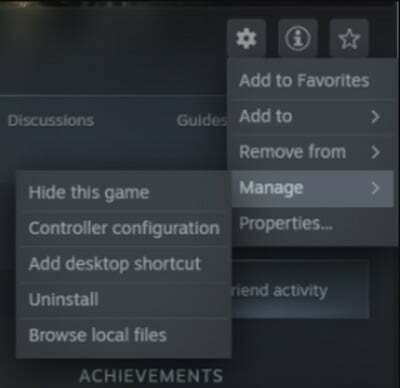
- Pēc tam veiciet dubultklikšķi uz EasyAntiCheat_Setup.exe failu un noklikšķiniet uz Remonts opciju. Pēc tam pārbaudiet, vai problēma ir novērsta.
Tomēr, ja atklājat, ka tas jums nedarbosies, noteikti sāciet atkārtotas instalēšanas procesu. Pēc tam vēlreiz pārbaudiet, vai problēma tiek novērsta.
8. labojums: atspējojiet starpniekservera/VPN pakalpojumu
Tomēr, ja, spēlējot šo spēli, izmantojat kādu starpniekserveri vai VPN pakalpojumu. Pēc tam mēs iesakām to atspējot. Jā, daudzi lietotāji uzskata, ka problēma tiek novērsta automātiski, kad viņi atspējo savu VPN. Tātad, varat to izmēģināt un pārbaudīt, vai tas patiešām palīdz novērst neielādēšanu EasyAntiCheat EAC kļūdas dēļ.
9. labojums: atkārtoti instalējiet spēli
Nu, ja esat izmēģinājis visu, ko mēs iepriekš minējām šajā rokasgrāmatā, bet joprojām esat iestrēdzis pie tās pašas kļūdas. Pēc tam ir viena lieta, ko varat izmēģināt, ir pārinstalēt spēli savā ierīcē. Bet pirms tam noteikti atinstalējiet spēli no ierīces. Pēc tam atkārtoti instalējiet to savā ierīcē. Pēc tam vēlreiz pārbaudiet, vai problēma ir novērsta.
Tātad, tas ir viss par to, kā novērst Lost Ark, kas netiek ielādēts EasyAntiCheat EAC kļūdas dēļ. Mēs ceram, ka šī rokasgrāmata jums ir palīdzējusi. Turklāt, ja jums ir kādi citi jautājumi, komentējiet tālāk.



